 iOS - 视频采集详解
iOS - 视频采集详解
苹果官方文档-AVFoundation (opens new window)
为了管理从相机或者麦克风等这样的设备捕获到的信息,我们需要输入对象(input)和输出对象(output),并且使用一个会话(AVCaptureSession)来管理 input 和 output 之前的数据流:
| 类名 | 简介 |
|---|---|
| AVCaptureDevice | 输入设备,例如 摄像头 麦克风 |
| AVCaptureInput | 输入端口 [使用其子类] |
| AVCaptureOutput | 设备输出 [使用其子类],输出视频文件或者静态图像 |
| AVCaptureSession | 管理输入到输出的数据流 |
| AVCaptureVideoPreviewLayer | 展示采集 预览View |
如图,通过单个 session,也可以管理多个 input 和 output 对象之间的数据流,从而得到视频、静态图像和预览视图
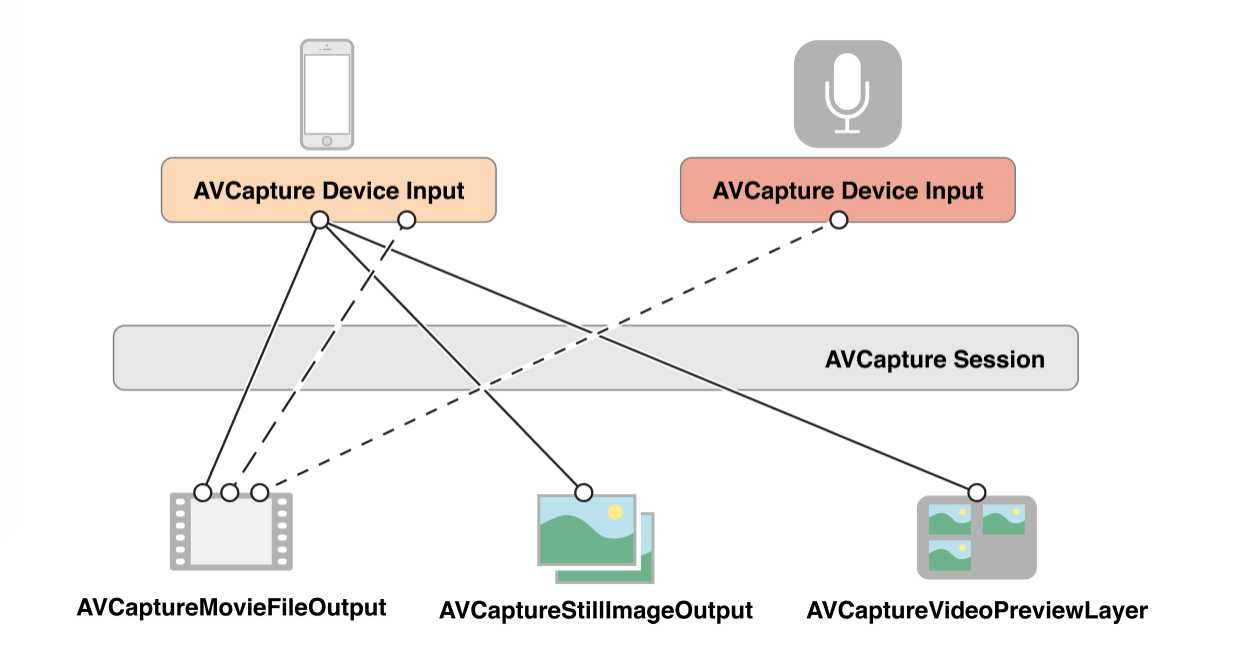
如图,input 可以有一个或多个输入端口,output 也可以有一个或多个数据来源(如:一个 AVCaptureMovieFileOutput (opens new window) 对象可以接收视频数据和音频数据)
当添加 input 和 output 到 session 中时,session 会自动建立起一个连接(AVCaptureConnection)。我们可以使用这个 connection 来设置从 input 或者 从 output 得到的数据的有效性,也可以用来监控在音频信道中功率的平均值和峰值。
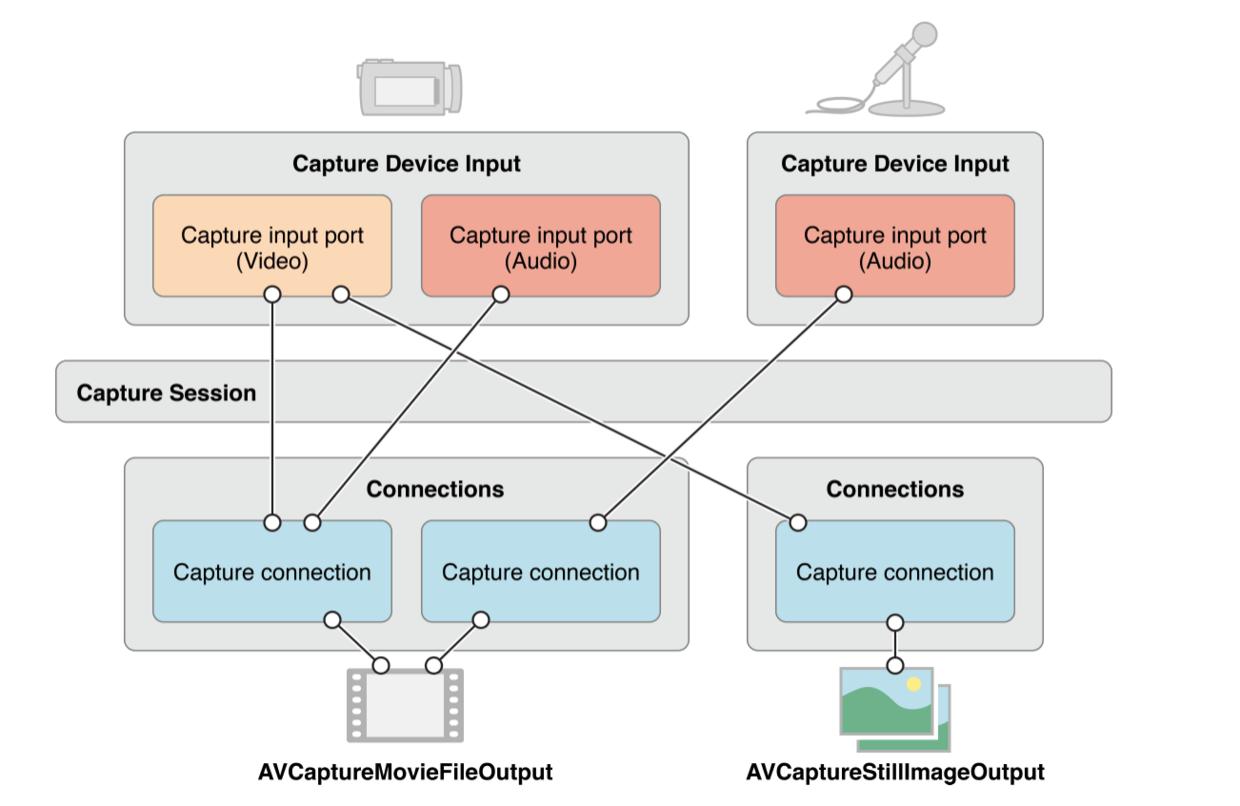
# 使用 Session 来管理数据流
创建一个 session 用来管理捕获到的数据,需要先将 inputs 和 outputs 添加到 session 中,当 session 执行 [startRunning] 方法后就会开始将数据流发送至 session,通过执行[stopRunning] 方法来结束数据流的发送。
AVCaptureSession *captureSession = [[AVCaptureSession alloc] init];
// 添加 inputs 和 outputs
[session startRunning];
在 [session startRunning] 之前我们需要进行一些基本的配置 (如:设备分辨率,添加输入输出对象等)
# 设置分辨率
// 设置分辨率 720P 标清
if ([captureSession canSetSessionPreset:AVCaptureSessionPreset1280x720]) {
captureSession.sessionPreset = AVCaptureSessionPreset1280x720;
}
附苹果官方文档中可供配置的分辨率列表
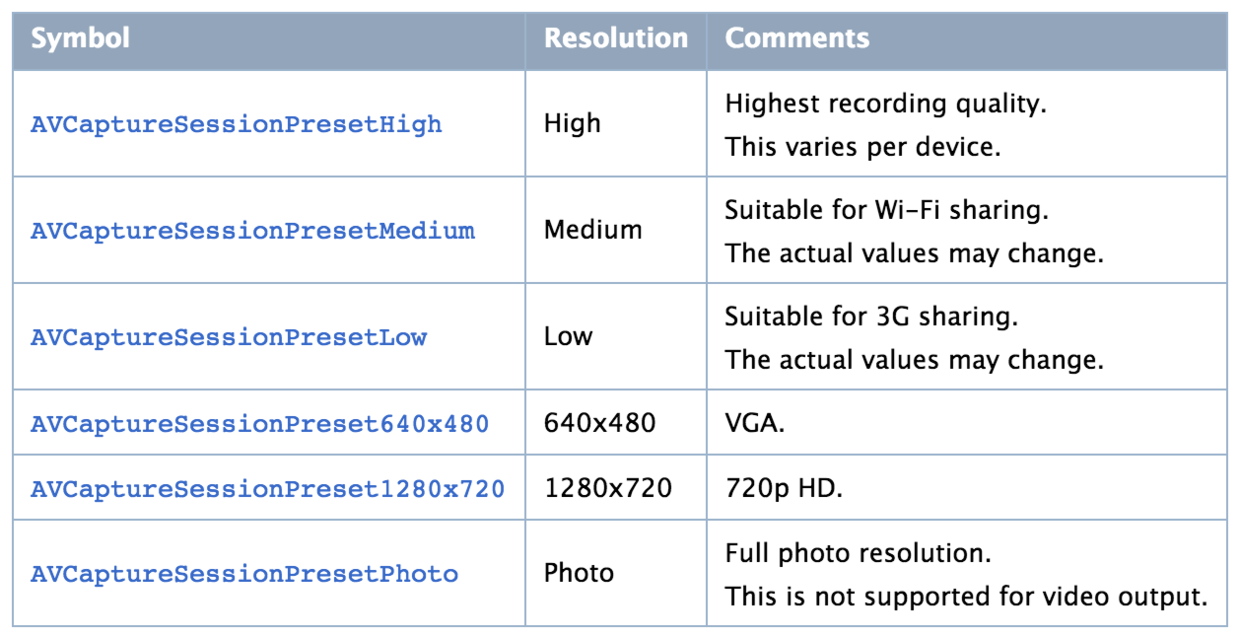
其中高分辨率(AVCaptureSessionPresetHigh) 为默认值,会根据当前设备进行自适应,但是这样之后导出来的文件就会很大,一般情况下设置为标清(AVCaptureSessionPreset1280x720) 就可以了
# 输入对象
// 直接使用后置摄像头
AVCaptureDevice *videoDevice = [AVCaptureDevice defaultDeviceWithMediaType:AVMediaTypeVideo];
// 在这个方法中的 mediaType 有三个选项供我们使用
// AVMediaTypeVideo 视频
// AVMediaTypeAudio 音频
// AVMediaTypeMuxed 混合(视频 + 音频)
+ (nullable AVCaptureDevice *)defaultDeviceWithMediaType:(AVMediaType)mediaType;
但是这种方式只能获取到后置摄像头,如果想要获取前置摄像头,可使用
AVCaptureDevice *videoDevice;
NSArray *devices = [AVCaptureDevice devices];
for (AVCaptureDevice *device in devices) {
if(device.position == AVCaptureDevicePositionFront) {
// 前置摄像头
videoDevice = device;
}
}
// 通过设备获取输入对象
AVCaptureDeviceInput *videoInput = [AVCaptureDeviceInput deviceInputWithDevice:videoDevice error:nil];
// 给会话添加输入
if([captureSession canAddInput:videoInput]) {
[captureSession addInput:videoInput];
}
# 输出对象
// 视频输出:设置视频原数据格式:YUV, RGB
// 苹果不支持YUV的渲染,只支持RGB渲染,这意味着: YUV => RGB
AVCaptureVideoDataOutput *videoOutput = [[AVCaptureVideoDataOutput alloc] init];
// videoSettings: 设置视频原数据格式 YUV FULL
videoOutput.videoSettings = @{(NSString *)kCVPixelBufferPixelFormatTypeKey:@(kCVPixelFormatType_420YpCbCr8BiPlanarFullRange)};
// 设置代理:获取帧数据
// 队列:串行/并行,这里使用串行,保证数据顺序
dispatch_queue_t queue = dispatch_queue_create("LinXunFengSerialQueue", DISPATCH_QUEUE_SERIAL);
[videoOutput setSampleBufferDelegate:self queue:queue];
// 给会话添加输出对象
if([captureSession canAddOutput:videoOutput]) {
// 给会话添加输入输出就会自动建立起连接
[captureSession addOutput:videoOutput];
}
在这里,输出对象可以设置帧率
// 帧率:1秒10帧就差不多比较流畅了
videoOutput.minFrameDuration = CMTimeMake(1, 10);
输出对象在设置视频原数据格式时使用 videoSettings 属性,需要赋值的类型是字典 格式有两种,一种是YUV,另一种是RGB(一般我们都使用YUV,因为体积比RGB小)
// key
kCVPixelBufferPixelFormatTypeKey 指定解码后的图像格式
// value
kCVPixelFormatType_420YpCbCr8BiPlanarVideoRange : YUV420 用于标清视频[420v]
kCVPixelFormatType_420YpCbCr8BiPlanarFullRange : YUV422 用于高清视频[420f]
kCVPixelFormatType_32BGRA : 输出的是BGRA的格式,适用于OpenGL和CoreImage
区别:
1、前两种是相机输出YUV格式,然后转成RGBA,最后一种是直接输出BGRA,然后转成RGBA;
2、420v 输出的视频格式为NV12;范围: (luma=[16,235] chroma=[16,240])
3、420f 输出的视频格式为NV12;范围: (luma=[0,255] chroma=[1,255])
# 预览图层
AVCaptureVideoPreviewLayer *previewLayer = [AVCaptureVideoPreviewLayer layerWithSession:captureSession];
previewLayer.frame = self.view.bounds;
[self.view.layer addSublayer:previewLayer];
实时显示摄像头捕获到的图像,但不适用于滤镜渲染
# 代理方法
#pragma mark - AVCaptureVideoDataOutputSampleBufferDelegate
/*
CMSampleBufferRef: 帧缓存数据,描述当前帧信息
CMSampleBufferGetXXX : 获取帧缓存信息
CMSampleBufferGetDuration : 获取当前帧播放时间
CMSampleBufferGetImageBuffer : 获取当前帧图片信息
*/
// 获取帧数据
- (void)captureOutput:(AVCaptureOutput *)output didOutputSampleBuffer:(CMSampleBufferRef)sampleBuffer fromConnection:(AVCaptureConnection *)connection {
// captureSession 会话如果没有强引用,这里不会得到执行
NSLog(@"----- sampleBuffer ----- %@", sampleBuffer);
}
// 获取帧播放时间
CMTime duration = CMSampleBufferGetDuration(sampleBuffer);
在代理方法中,可以把 sampleBuffer 数据渲染出来去显示画面。适用于滤镜渲染
// 获取图片帧数据
CVImageBufferRef imageBuffer = CMSampleBufferGetImageBuffer(sampleBuffer);
CIImage *ciImage = [CIImage imageWithCVImageBuffer:imageBuffer];
UIImage *image = [UIImage imageWithCIImage:ciImage];
dispatch_async(dispatch_get_main_queue(), ^{
self.imageView.image = image;
});
需要注意的是:代理方法中的所有动作所在队列都是在异步串行队列中,所以更新UI的操作需要回到主队列中进行!!
但是此时会发现,画面是向左旋转了90度,因为默认采集的视频是横屏的,需要我们进一步做调整。以下步骤添加在[session startRunning];之前即可,但是一定要在添加了 input 和 output之后~
// 获取输入与输出之间的连接
AVCaptureConnection *connection = [videoOutput connectionWithMediaType:AVMediaTypeVideo];
// 设置采集数据的方向
connection.videoOrientation = AVCaptureVideoOrientationPortrait;
// 设置镜像效果镜像
connection.videoMirrored = YES;
# Demo

- 01
- Flutter - GetX Helper 如何应用于旧页面06-14
- 02
- Flutter - GetX Helper 助你规范应用 tag06-08
- 03
- Flutter - Xcode16 还原编译速度04-05
